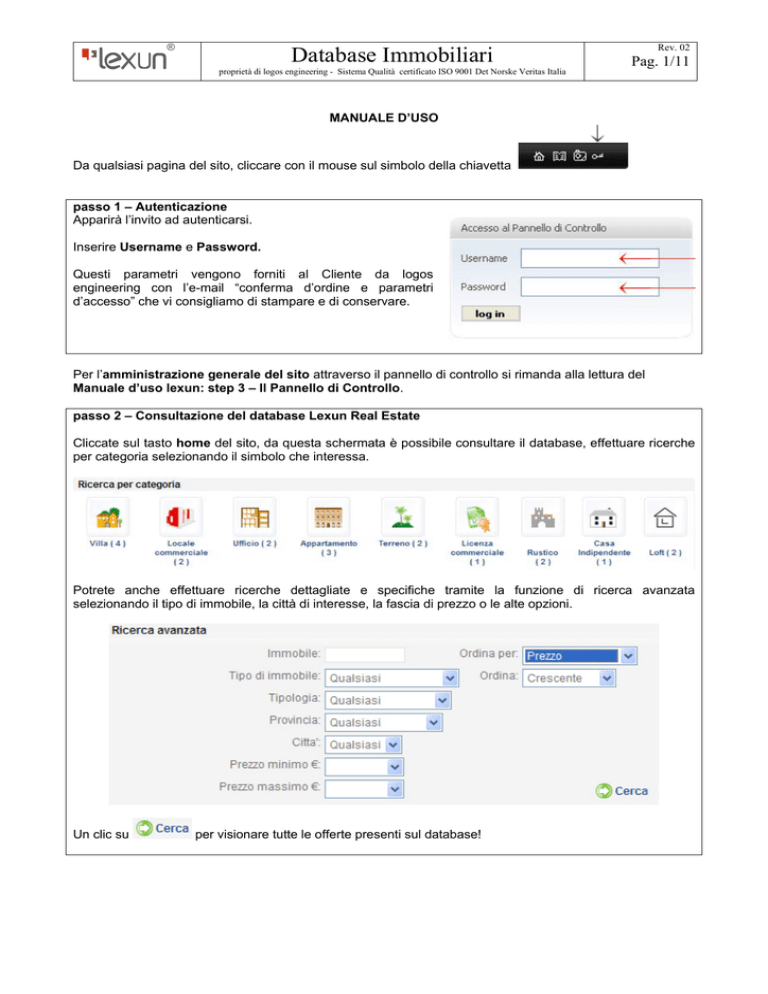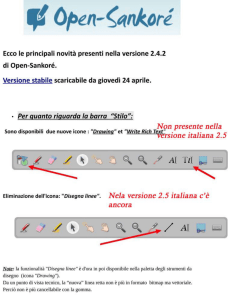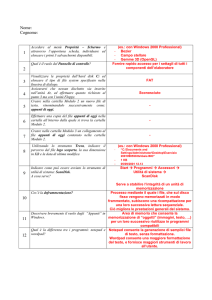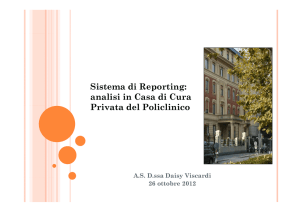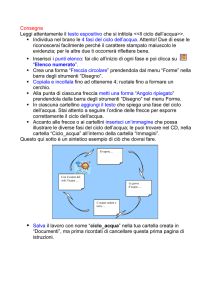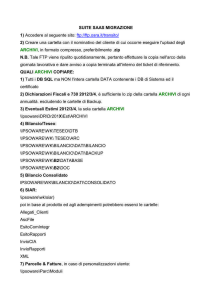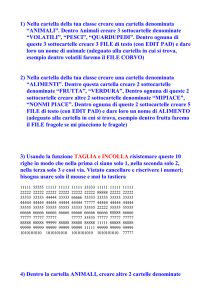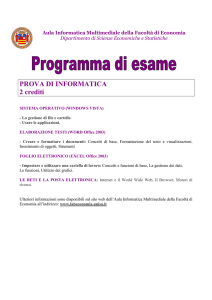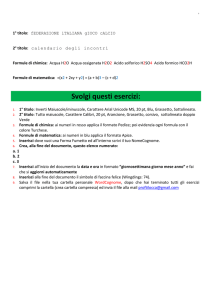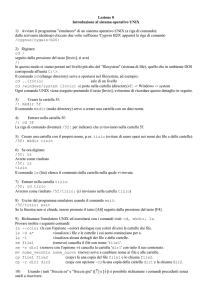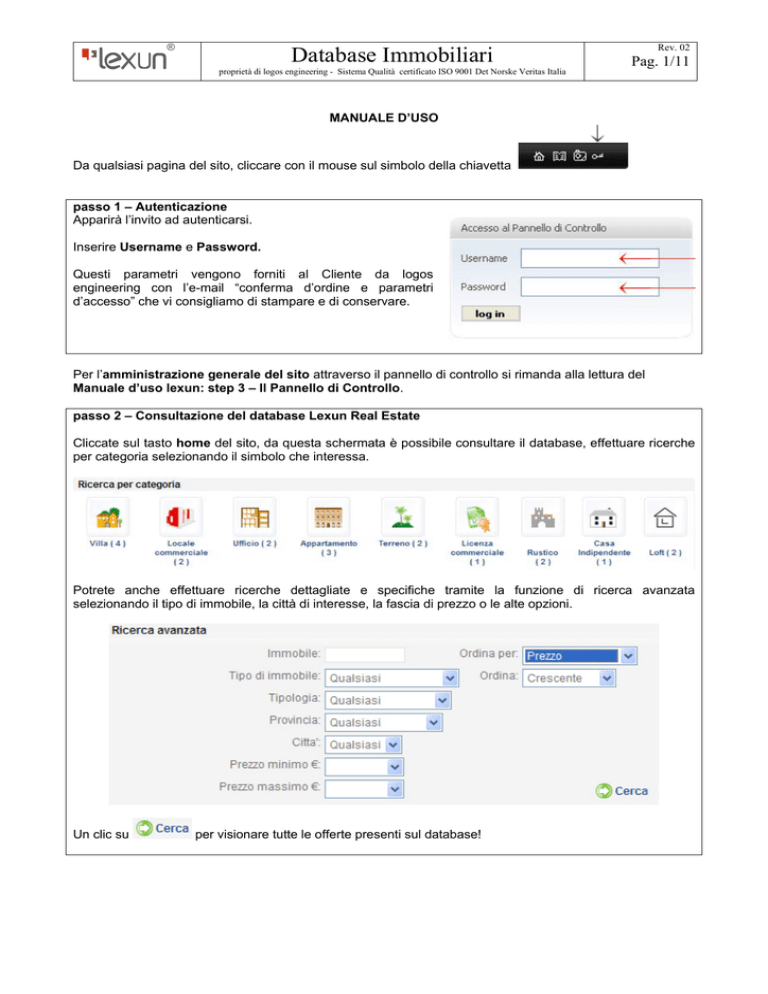
®
Database Immobiliari
proprietà di logos engineering - Sistema Qualità certificato ISO 9001 Det Norske Veritas Italia
Rev. 02
Pag. 1/11
MANUALE D’USO
Da qualsiasi pagina del sito, cliccare con il mouse sul simbolo della chiavetta
passo 1 – Autenticazione
Apparirà l’invito ad autenticarsi.
Inserire Username e Password.
Questi parametri vengono forniti al Cliente da logos
engineering con l’e-mail “conferma d’ordine e parametri
d’accesso” che vi consigliamo di stampare e di conservare.
Per l’amministrazione generale del sito attraverso il pannello di controllo si rimanda alla lettura del
Manuale d’uso lexun: step 3 – Il Pannello di Controllo.
passo 2 – Consultazione del database Lexun Real Estate
Cliccate sul tasto home del sito, da questa schermata è possibile consultare il database, effettuare ricerche
per categoria selezionando il simbolo che interessa.
Potrete anche effettuare ricerche dettagliate e specifiche tramite la funzione di ricerca avanzata
selezionando il tipo di immobile, la città di interesse, la fascia di prezzo o le alte opzioni.
Un clic su
per visionare tutte le offerte presenti sul database!
®
Database Immobiliari
proprietà di logos engineering - Sistema Qualità certificato ISO 9001 Det Norske Veritas Italia
Rev. 02
Pag. 2/11
passo 3 – Proponi un immobile
Tramite l’accesso ad ”Area
Clienti” l’utente interessato a suggerirvi delle offerte di vendita e/o affitto, o interessato ad acquistare, potrà
registrare i propri dati e inserire le proprie inserzioni.
! N.B.: prima della pubblicazione definitiva di un annuncio inserito da un utente registrato l’amministratore
del sito dovrà confermare la validità delle proposte ricevute. (vedere passo 8).
passo 4 – Accesso al database Lexun Real Estate
Dalla Homepage cliccate su
per accedere alla schermata di amministrazione del Vostro database
Lexun Real Estate (si può accedere alla schermata solo dopo aver effettuato il login al sito vedere passo 1).
passo 5 – Inserire o modificare un immobile
Dalla scheda Immobili è possibile inserire dei nuovi annunci, consultare gli annunci esistenti per categoria,
modificare le caratteristiche di un annuncio esistente o cancellare un vecchio annuncio.
permette di inserire un nuovo annuncio selezionandone tipologia e caratteristiche
(è sempre necessario indicare una data di scadenza dell’annuncio e selezionare la città in cui ha sede
l’immobile oggetto dell’annuncio).
Se volete potete scegliere di applicare ad una nuova offerta la caratteristica di offerta Raccomandata o
Speciale scegliendo l’opzione nell’apposita finestra a tendina Offerta:
®
Database Immobiliari
proprietà di logos engineering - Sistema Qualità certificato ISO 9001 Det Norske Veritas Italia
Rev. 02
Pag. 3/11
Gli immobili contraddistinti dall’opzione Raccomandato
avranno priorità sugli altri e verranno inseriti in prima pagina,
al di sotto del campo ricerca per categoria.
L’opzione è applicabile a più annunci, non ha limiti di numero.
Scegliendo l’opzione Speciale l’offerta verrà inserita subito
dopo la sezione Ricerca per categoria nella pagina di accesso
di Lexun Real Estate Database. Nel caso esistano più offerte
speciali ne verrà comunque visionata solo una, l’ultima
cronologicamente segnalata.
passo 6 – Affitto stagionale
L’Affitto stagionale permette di creare uno o più periodi temporali che possono essere suddivisi in bassa,
media, alta stagione o periodo di chiusura.
Ad ogni periodo di tempo si potrà applicare un determinato prezzo.
! N.B.: l’affitto stagionale può essere legato solo alle inserzioni per casa vacanza, se all’inserzione di una
casa vacanza si desidera assegnare una tempistica di affitto stagionale bisognerà cliccare (dalla scheda di
inserimento immobile) il tasto
e specificare su “periodo” la tipologia di
affitto stagionale da applicare tra quelli che avrete precedentemente creato).
permette di creare un nuovo periodo temporale di affitto stagionale
assegnandovi un nome e di selezionare la tipologia di prezzo che si intende applicare.
®
Database Immobiliari
proprietà di logos engineering - Sistema Qualità certificato ISO 9001 Det Norske Veritas Italia
Rev. 02
Pag. 4/11
Una volta creato un nuovo periodo cliccando sul nome del periodo salvato potrete stabilire una data di inizio
e di fine per la stagione bassa, media o alta ed assegnare ad ogni periodo stagionale il prezzo di affitto
stabilito.
Selezionando
apparirà la seguente schermata:
passo 7 – Zone operative
Il database è impostato per lavorare su tutte le province, se intendete lavorare solo su alcune province
potete scegliere se e quali province disattivare.
passo 8 – Tutti gli utenti
®
Database Immobiliari
proprietà di logos engineering - Sistema Qualità certificato ISO 9001 Det Norske Veritas Italia
Rev. 02
Pag. 5/11
Tutti gli utenti offre la possibilità di cercare gli utenti che si sono registrati al Vostro Lexun Real Estate
Database, potete effettuare la ricerca selezionando tra i parametri a disposizione o potete visionare l’intero
elenco degli iscritti cliccando su
Selezionando un utente potete visionare le inserzioni che questi Vi ha segnalato, verificarne la validità e
pubblicarle selezionando nella finestra di
lo stato Attivo.
aprirà una nuova scheda per la creazione di un nuovo utente.
salverà sulla scheda contatti del Vostro programma di posta Microsoft Outlook tutti i
dati dell’utente selezionato.
passo 9 – Cerca tra i Profili
“Cerca tra i Profili” Vi permette di ricercare gli utenti interessati all’acquisto che si sono registrati al
database.
E’ possibile effettuare una ricerca generica (tasto
a tendina nei riquadri presenti.
) o dettagliata selezionando i parametri dai menù
passo 10 – Informazioni richieste
E’ possibile effettuare una ricerca per codice prodotto o per data di invio tra tutte le richieste di informazioni
inviate dai visitatori del Vostro database in riferimento ad un annuncio pubblicato.
passo 11 – News ed Eventi
Potete inserire delle news nel Vostro database, l’ultima news inserita in ordine di tempo verrà pubblicata a
fine pagina nella schermata di accesso a Lexun Real Estate Database.
Tutte le news create possono essere inviate in maniera rapida attraverso campagne mailing a tutti i Vostri
clienti per tenerli informati delle novità del momento o per segnalare degli annunci particolarmente
vantaggiosi.
®
Database Immobiliari
proprietà di logos engineering - Sistema Qualità certificato ISO 9001 Det Norske Veritas Italia
Per creare una nuova news selezionate
Rev. 02
Pag. 6/11
e compilate i campi a disposizione.
Selezionando la news appena creata potete gestirne la modifica o indirizzarla alla scheda Marketing per
gestirla all’interno della campagna mailing.
Selezionate
®
Database Immobiliari
proprietà di logos engineering - Sistema Qualità certificato ISO 9001 Det Norske Veritas Italia
Rev. 02
Pag. 7/11
passo 12 – Marketing
Dalla schermata Marketing selezionate Campagna Mailing, cercate le mailing in elenco cliccando sul tasto
Un clic su
e avrete spedito le news ai Vostri clienti!
passo 13 – Torna al sito
Un tasto per tornare rapidamente all’home page del Vostro database (per vedere come vengono visualizzati
i dati inseriti.
®
Database Immobiliari
proprietà di logos engineering - Sistema Qualità certificato ISO 9001 Det Norske Veritas Italia
Rev. 02
Pag. 8/11
AREA RISERVATA
L’Area Riservata Vi permette di gestire lo scambio di file con colleghi o clienti in maniera semplice, veloce e
sicura. Potrete creare delle cartelle da condividere con i Vostri utenti e inserirvi all’interno i file da
condividere, per un facile utilizzo dell’Area Riservata Vi invitiamo a seguire i passaggi indicati a seguire.
Da qualsiasi pagina del sito, cliccare con il mouse sul tasto AREA RISERVATA
step 14.1 – Autenticazione
Inserire Username e Password.
ATTENZIONE: se avete perso la password cliccate su “Ho perso la password”, Il sistema vi inoltrerà
automaticamente la nuova password.
Ad ogni Login effettuato il sito invierà una notifica di login, alla e-mail impostata su “indicizzazione e dati
portale”; potete disattivare questa funzione dal quadro "indicizzazione e dati portali".
Step 14.2 – Area Cartelle
Non appena avrete effettuato l’accesso alla Vostra Area Riservata comparirà la seguente
schermata
Cliccando
sul tasto
in qualsiasi
momento si
aprirà
quest’area,
dove
troverete
l’elenco di
tutte le
cartelle da
voi create.
®
Database Immobiliari
proprietà di logos engineering - Sistema Qualità certificato ISO 9001 Det Norske Veritas Italia
Rev. 02
Pag. 9/11
Step 14.3 – Aggiunta di una cartella
La creazione di una cartella è il primo passo per poter condividere i file con chi volete.
(anche nel caso dobbiate creare la cartella
Per creare una cartella cliccare
“madre” che conterrà altre cartelle)..
La Vostra prima cartella è stata creata, la potete visionare tornando su
Step 14.4 – Creazione di un utente
Il secondo passo che Vi consigliamo di effettuare è quello
di creare l’utente che potrà accedere a Area Riservata e
alla cartella da Voi creata.
Per
creare
un
nuovo
utente
cliccate
il
tasto
e poi selezionate
Inserite i dati richiesti per creare un nuovo utente.
Username: sarà l’identificativo con cui l’utente effettuerà il
login a Area Riservata
Password: assegnate all’utente una password per
l’accesso a Area Riservata
Email: è indispensabile che al momento della
registrazione di un nuovo utente inseriate anche il suo
account di posta elettronica (dato obbligatorio).
Amministratore privilegiato: l’utente dotato di tale
funzionalità
avrà
le
stesse
autorizzazioni
dell’amministratore, la spunta di questa casella è
SCONSIGLIATA.
Immagine: potete associare un’immagine all’utente
creato.
Aggiungi nuovo utente: effettua il salvataggio dei dati
inseriti, avete creato il nuovo utente!
®
Rev. 02
Database Immobiliari
proprietà di logos engineering - Sistema Qualità certificato ISO 9001 Det Norske Veritas Italia
Pag. 10/11
Step 14.5 – Assegnazione dei permessi di accesso
Le cartelle che create non sono visibili ai Vostri utenti fino al momento in cui non assegnate i permessi di
accesso.
IMPORTANTE: Si consiglia di assegnare i permessi alla cartella prima
di inserirvi all’interno qualsiasi tipo di file o altre cartelle, in tale maniera
tutti i file che inserirete successivamente erediteranno gli stessi
permessi di cui è dotata la cartella “madre”, saranno quindi visibili allo
stesso utente che vede la cartella “madre”. Per le cartelle inserite al di
sotto di altre cartelle già dotate di permesso bisognerà comunque
ripetere la procedura di assegnazione del permesso.
Per assegnare un permesso ad una cartella bisogna accedere alla
cartella cliccandovi sopra, poi su
.
La schermata modifica accesso è composta da 4 parti:
cliccando su questo tasto fate ereditare alla cartella
o al documento in cui Vi trovate gli accessi del livello superiore (=
cartella superiore).
Selezionando ereditare l’accesso potrete scegliere tra:
Copia la lista degli accessi ereditati: questa funzione permette di
applicare gli stessi accessi del livello superiore alla cartella o
documento su cui state lavorando.
Avvio con una lista di accesso vuota: si sceglie di non ereditare
nessun accesso, la lista di accessi da cui partirete sarà vuota (dovrete
decidere quali utenti far accedere alla cartella/documento).
il sistema è impostato in maniera tale da non
permettere mai a nessun utente di visionare le cartelle o i file presenti sull’area riservata senza che
l’Amministratore ne abbia previsto tale accesso fornendo l’utente di apposito permesso.
Tale impostazione può essere variata, per questioni di sicurezza e privacy dei Vostri documenti si sconsiglia
di modificare l’accesso di default.
ATTENZIONE: Consigliamo di non variare le impostazioni di default in quanto sono le migliori per garantire
la sicurezza e la stabilità dell’applicativo Area Riservata.
Vi indica la lista degli utenti a cui è permesso l’accesso alla cartella o al
documento.
selezionate l’utente che avete creato per permettergli di accedere alla
cartella/documento di cui state gestendo l’accesso e scegliete con che modalità il Vostro utente potrà
operare su Area Riservata.
Esistono 3 modi di accesso:
Lettura: (consigliato) l’utente può accedere alla cartella/documento ed effettuarne il download.
Lettura-Scrittura: l’utente può accedere alla cartella/documento ed effettuarne il download, l’utente può
anche inserire dei documenti o delle cartelle su Area Riservata, all’interno della cartella sulla quale ha il
permesso di accesso.
Tutto: (sconsigliato) l’utente può effettuare il download dei documenti, scrivere su Area Riservata all’interno
della cartella sulla quale ha il permesso di accesso, cancellare i documenti all’interno della cartella sulla
quale ha il permesso di accesso.
Terminata la proceduta ricordate di selezionate aggiungi e poi
tra le azioni della lista di accesso.
®
Database Immobiliari
proprietà di logos engineering - Sistema Qualità certificato ISO 9001 Det Norske Veritas Italia
Rev. 02
Pag. 11/11
Step 14.6 – Caricamento di un documento
La cartella che avete creato è vuota, per inserire un documento all’interno della cartella selezionare
, apparirà la seguente maschera:
Selezionate il file da caricare attraverso il pulsante sfoglia, assegnate un nome al file e aggiungete se
necessario un commento (il commento sarà visibile all’utente che accederà al documento).
La funzione scaduti/e permette di inserire una scadenza per il documento, l’utente potrà visionarlo entro la
data di scadenza (i documenti scaduti non saranno più visionabili dall’utente ma l’Amministratore continuerà
a vederli fino a quando non deciderà di cancellarli dalla cartella in cui sono inseriti).
Step 14.7 – Accesso e modifica dei dati personali
L’Amministratore di Area Riservata può visionare i propri dati cliccando il tasto
essere modificati selezionando la funzione modifica.
, i dati possono
Tutti i marchi utilizzati in questo manuale sono dei legittimi proprietari.
Il database è integrato ad una piattaforma open source licenza GNU GPL ver. 2, tutti i marchi sono dei legittimi proprietari.